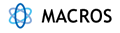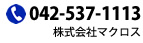HandyCAD MarkⅡ
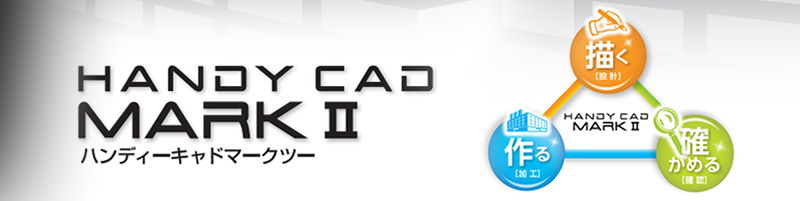
20種類以上のフォーマットに対応した2次元CADソフトに、ミル、ワイヤー、旋盤、ルーターなど必要に応じて加工機能を追加することができますので、建築・土木分野から設計・製造分野まで幅広いソリューション展開が可能となっています。
また、ユーザーカスタマイズ用として汎用性のあるVBスクリプトを用意していますので、小規模なカスタマイズなどに非常に適しています。
2D CAD
20種類を超えるダイレクトコンバータ搭載 既存の図面資源を有効に活用
長年培(つちか)われたノウハウ、洗練されたユーザビリティ 設計者を日々のストレスから開放します HandyCAD MarkⅡは、設計者の新たなる発想をサポートし続けます
図面資源の有効活用
業界標準と位置づけられるDXF,DWGフォーマットに関しては、最新のバージョンから粗悪なフォーマットまで、幅広く対応しており、今まで困難とされていたレイアウト空間や、一般的にトラブルが多いとされる寸法線に関しても、業界最高水準の変換精度を誇っています。 また、建築土木業界で標準化が進められているSXFフォーマットにも逸早く対応 しています。 他にも、フリーソフトのJW_CADやアンドール社のCADSUPERなどに関しても積極的にサポートしていますので、既存の図面資源が無駄になる心配はありません。 大量の図面を一括して印刷したり、他フォーマットへ変換したりと、バッチ的処理が要求される場面においてもHandyCAD MarkⅡは十分威力を発揮します。
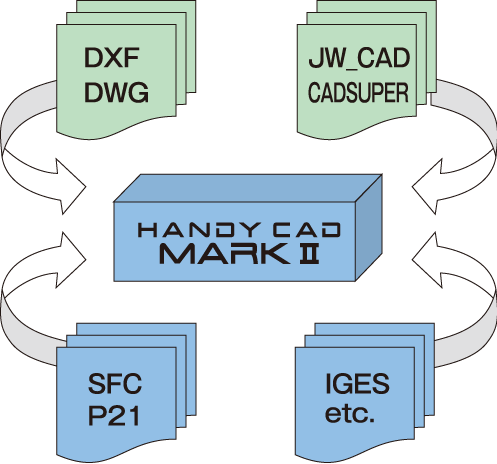
洗練されたマウス操作
マウス操作において認識したい座標や要素をやさしくナビゲートしてくれる、そんな心配りを体感できるのがHandyCAD MarkⅡです。
コマンドによっては座標と要素の同時受付が可能なので、従来のCADのような切り替え操作は不要です。 また、認識座標(端点、交点など)別に表示マーカータイプを指定したり、ツールチップの表示ON/OFFなど、きめ細かな設定で更に使い易くできます。
マウスホイールに関しても、回転はズーミング、ドラッグは移動、ダブルクリックは原図と、当たり前と思われる操作を当たり前のように実現しています。
属性バーなどのボタン操作においては、携帯電話などにも多く採用されている「長押しボタン」機能を採用する事により、左クリックは次項目、右クリックは前項目、長押しはリスト表示と、省操作で様々な機能を実現しています。 また、頻繁に使用するコマンド起動ボタン(ツールバーボタンなど)では、ボタンダウンのアクションだけでコマンド起動できますのでレスポンスの良い操作が体感できます。

フレキシブルなコマンド操作
コマンドプロパティと称する共通インターフェースの採用により、コマンドに必要なパラメータは一覧で表示され、各パラメータは随時入力を受け付けていますので、フレキシブルなオペレーションが可能となっています。
また、各パラメータには参照ボタンが付いていますので、必要な時には何時でもCAD要素から情報を参照できます。
ループ認識オペレーションにおいても、閉じた領域をワンクリックで自動認識する機能や、矩形内の複数領域を一括認識する機能など、今までに無い軽快なオペレーションを実現しています。
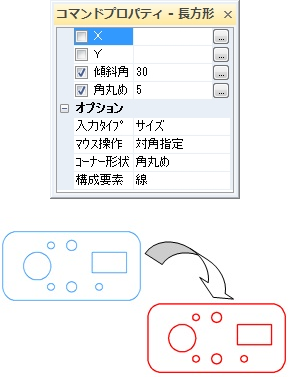
オフィスアプリとの親和性
Officeアプリケーションと連動させる事により、ワンランク上のドキュメント作成が可能です。
図面にExcelやWordなどのオブジェクトを貼り付けて編集する事も当然可能ですが、貼り付けたオブジェクトをCAD図形に変換することができますので、CADとしての編集や他フォーマットへ変換する場面などで威力を発揮します。
逆に、ExcelやWord などにHandyCAD MarkIIの図面を貼り付け、ダイレクトに編集することもできます。
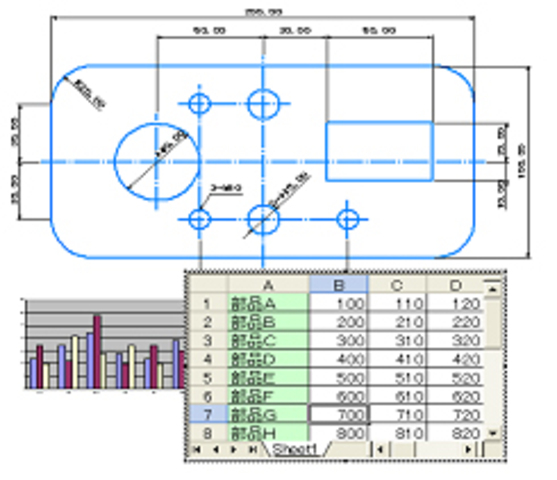
アドバンスコマンド(2DCADオプション)
標準コマンドでご用意できなかったニーズの高いコマンドをご提供
- 円座標の一覧表や集計表の作成
- 各種コーナー処理
- 他図面読み込み時の座標誤差を補正
座標関連のコマンド群
【座標一覧】
指定した点/円/シンボルの座標一覧を作成します。
接頭文字・連番を付加することで、一覧表と指定した要素との対応が確認できます。
ターゲットに円/シンボルを指定した場合には直径別/シンボル別に表を作成することが出来ます。
また、表の幅の調整、備考欄の有無も指定出来ます。
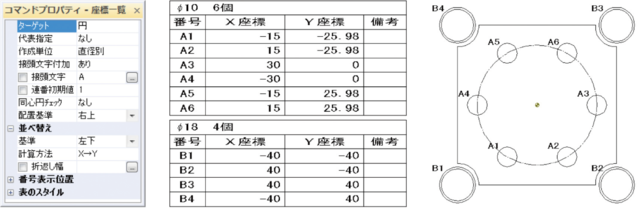
【座標出力】
指定した点/円/シンボルの座標を指定した書式に基づき任意のヘッダー/フッターを付けてテキスト出力できます。
ターゲットに円/シンボルを指定した場合には直径別/シンボル毎にブロックヘッダー/ブロックフッターを付けることも出来ます。
グルーピングにより指定されたターゲットの座標値は一旦テキスト出力ダイアログに表示されます。そこで、必要であれば編集を行い、保存ボタン押下で表示される座標一覧の出力ダイアログからファイル出力します。
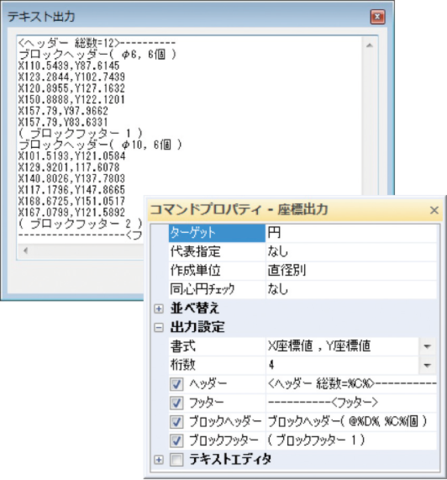
【座標寸法/直交座標】
いずれのコマンドも指定した点/円/シンボルの座標を寸法記入します。
振り分け点を指定することにより、引出し方向が指定できます。
座標寸法コマンドでは文字が重なる場合に引出し部分が折り曲げられ座標値が重ならないように調整されます。
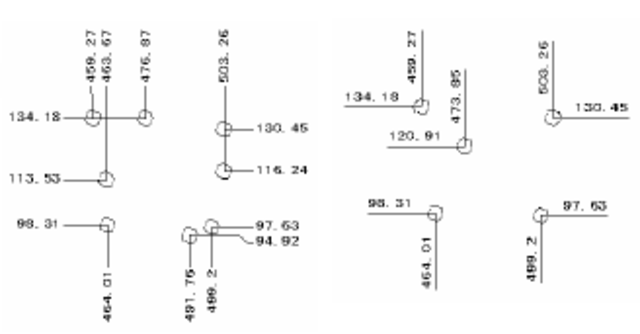
コーナー処理
7種類の形状からコーナー処理タイプを選択します。オプションの指定によりコーナーの伸縮も可能です。

図形補正
【端点連続】
2要素の端点間距離が指定した許容誤差より小さい場合に連続要素と
判定され、端点が同一座標に補正されます。
【座標補正】
例えば有効桁に5を指定すると小数点以下6桁目を四捨五入し座標値
を丸めます。
【角度補正】
線分の角度が水平/垂直に対して指定の角度誤差範囲内なら始点を
基準に角度補正します。
※曲線、楕円要素は処理対象外です。
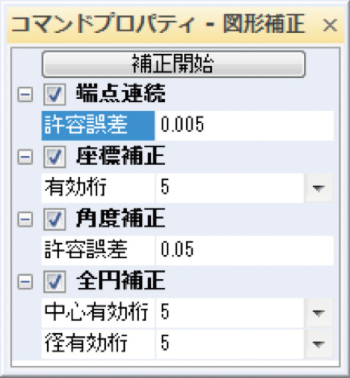
歯車
ダイアログ上で歯車の諸元、作図条件を入力し図面へ
配置します。
歯車の種類は外歯、内歯、ラックに対応しています。
転位係数の指定の他、またぎ歯厚法、オーバーピン法
にも対応しています。
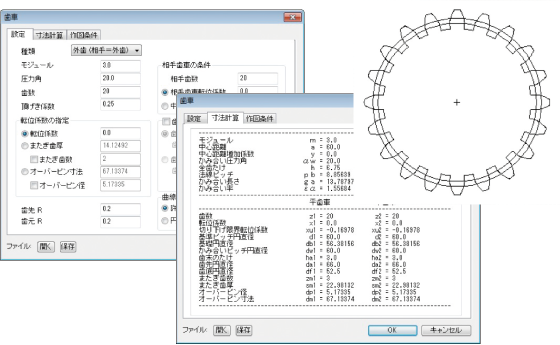
板カム
ダイアログ上で板カムの諸元を入力し図面へ配置します。
カム曲線の種類は単弦(正弦)、サイクロイド、等速度、変形台形変形正弦、変形等速度に対応しています。
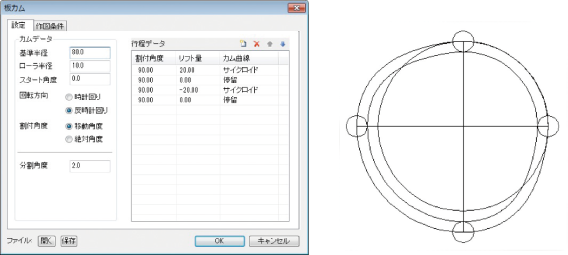
3Dゲートアプリケーション(2DCADオプション)
3Dデータを有効活用するためのシステム
「3Dゲート」はHandyCAD MarkⅡ上で動作する3Dデータの有効活用を目的とした製品です。
主に、3Dデータを2D変換する際の手間を大幅に削減でき、2次元CAD画面上で側面図や断面図の作成が可能なので、3Dデータに不慣れな方でも戸惑う事無くオペレーションできます。
主に、3Dデータを2D変換する際の手間を大幅に削減でき、2次元画面上で側面図や断面図の作成が可能なので、3Dデータに不慣れな方でも戸惑う事無くオペレーションできます。
設計から製造まで幅広い分野で活用されている3Dデータの利点を、2次元CAD/CAMに取り入れる事によって、新しい視点での工数削減が実現できます。
こんな方にぜひおすすめしたい製品です
- 3Dデータを扱った事は無いが、これから3Dデータでの受注を考えている方
- 3Dデータを2D変換して図面を扱っている方
- 3次元CAMの2次元加工パスに不満をお持ちの方
- 3次元CAMと2次元CAMの使い分けを行っているが、データの受け渡しが手間だと感じている方
- 3Dデータは3次元CAMでパス生成を行うものだと思っている方
主な特徴
- 3DCADで信頼性の高い「Parasolidエンジン」を採用
- 多様なフォーマット「Parasolid、ACIS、IGES、STEP」に対応
- 3D画面と2D画面は切り替えるだけの簡単オペレーション
- 3Dデータのダイレクト計測や印刷が可能
- CAD画面上で側面図、アイソメ図、断面図の作成が可能
- 2D変換は加工を意識した滑らかな円弧に変換
- 3DデータはCAD図面に埋め込まれる為、データの管理が楽
3Dビューの機能
読込みの際に自動で3Dデータの最適化(シートの縫い合わせやジオメトリの単純化)、
3D要素の情報や3D要素間の距離など、ダイレクトに3Dデータの計測が可能です。
また、
複数のアセンブリパーツで構成された3Dデータであっても必要なパーツのみ表示させ、投影変換する事が可能です。

・豊富なレンダリング表示や透過表示が可能
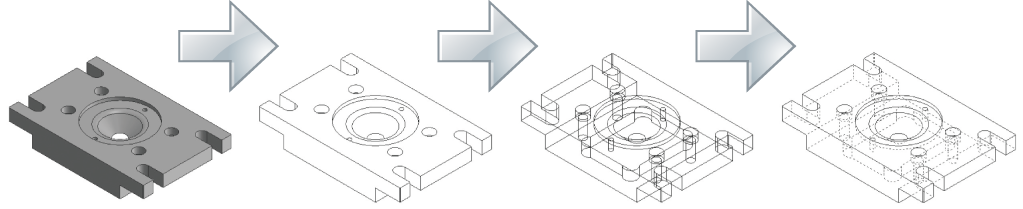
・特定の面を投影基準面としたい場合でも、マウスで面とエッジを指定するだけでの簡単オペレーション
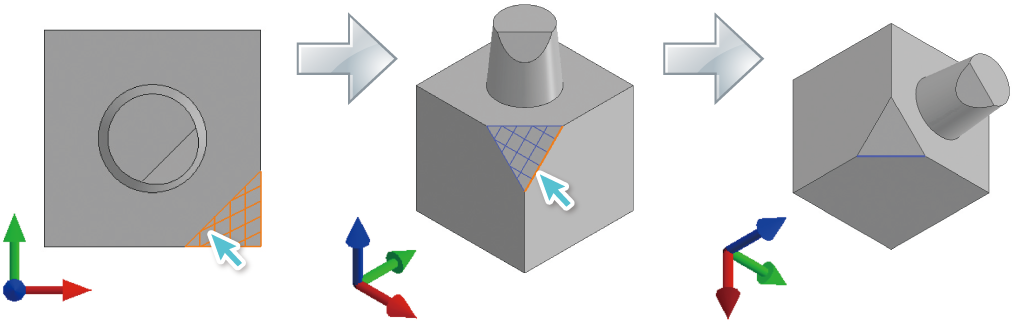
側面図の作成
挿入した投影図を元に、CAD画面上で側面図の作成が行えます。
対象となる投影図を選択し、右側面図を作成する場合はマウスを右側へ、左側面図は左側へと、マウスの位置関係によりアイソメ図を含めると最大で8方向の側面図を配置する事ができます。
配置する際には、コマンドプロパティでレンダリング状態の変更が可能なので、3Dの画面へ戻る必要はありません。挿入投影図以外に作成された側面図を対象とする事もできる為、背面図の作成などに使用できます。
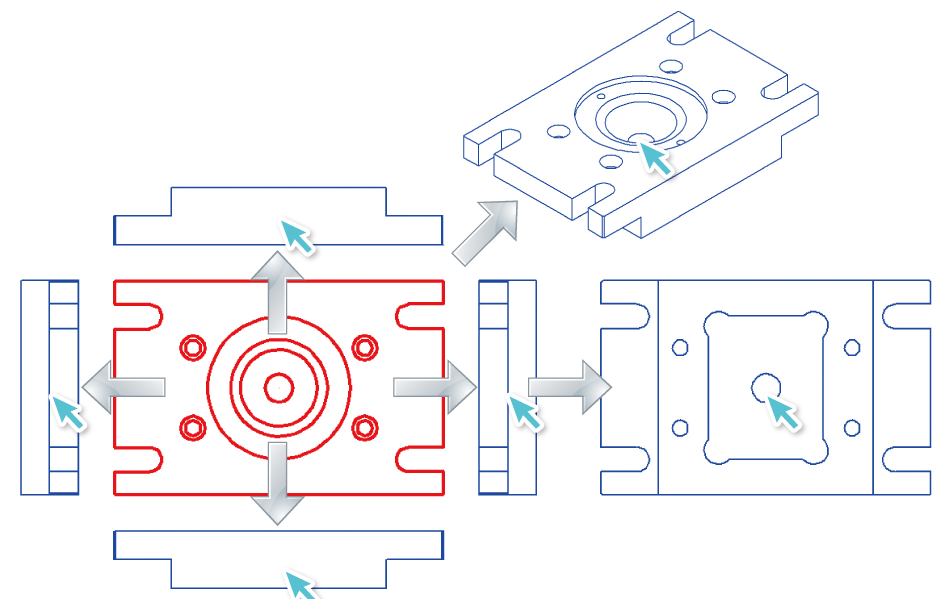
滑らかな円弧補完
3Dデータを単純に2D変換した場合、重複要素の発生や、円/円弧の分断、微小線分化された3D曲線など、そのままではCAM定義の際に多くの問題が出てきます。
また、2D変換後に手作業で図形補正を加えるとなると、非常に手間の掛かる作業となってしまいます。
3Dゲートは、2D変換の際に自動で最適化処理を加える事ができ、何ら補正を加えなくてもCAMで使えるデータとなります。
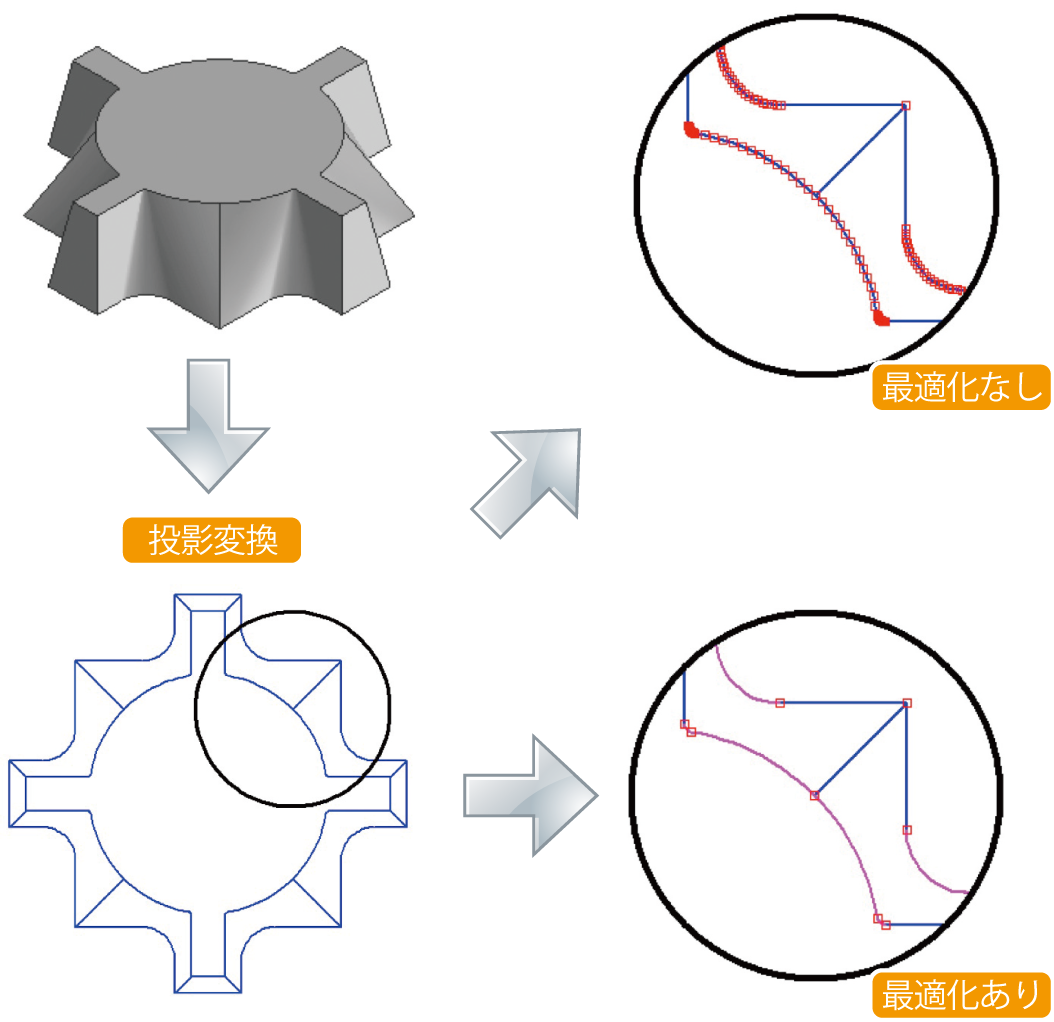
ラスタアプリケーション(2DCADオプション)
地図やイラストなどの画像をダイレクトに編集
ノイズ除去と台形補正
スキャナ取り込みで発生しやすいノイズや原紙のズレから起こる歪みに対しても簡単な操作で補正する事が可能です。
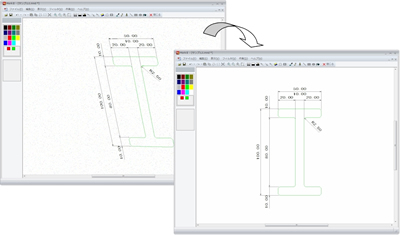
豊富なフィルタ機能
ぼかし処理やエンボス加工などの豊富なフィルタ機能を標準搭載しています。

ベクタ変換でCAD図形
今まで手動で行っていたベクタトレース作業や高価なソフトで行っていたラスベク変換が簡単な操作で可能となっています。

画像に特化したコマンド群
画像の一部分を抜き出し複写する「部分複写」や、配置されている複数の画像を一つの画像にする「合成」など、画像に特化したCADコマンドを多数ご用意しています。また、ラスタ編集画面では「線分」や「文字列」などの作画機能をはじめ、無制限のUndo/Redoもサポートしていますので、ストレス無く作業が行えます。
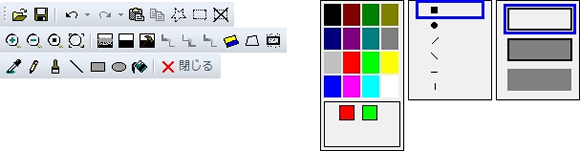
エフコンプコマンド(図面比較)(2DCADオプション)
検図の作業効率が飛躍的にアップします
- 意図しない、見分けの付かない変更箇所の見落としがなくなります
- 目視では困難な検図作業が簡単に行えます
図面比較・部分比較
エフコンプの「図面比較」は新旧2つの図面の相違点をわかりやすくレポートしてくれるツールです。
2つの図面を指定する事により、相違点を色分けした結果図面(合成図面)が作成されます。新旧2つの図面フォーマットが異なっていて問題ありません。
結果図面は前もって保存用のフォルダを指定しておく事で、自動保存が可能となっています。
「図面比較」は幾何学的な比較はもちろんの事、図面名称や図番などの図面情報や、ペン番号や線種などの図形属性の比較も可能です。
また、図形が全体的に移動してしまった図面も、自動で移動量を導き出しますので、特別な作業を必要としません。 配置されている部品の比較など、「部分比較」を使えば図面上の特定の範囲だけを比較することができます。

フォルダ比較
図面と関連ドキュメント(資料)をフォルダ単位で管理している場合、管理フォルダが多重に階層化されていると変更箇所を見落としてしまうことがあります。
「フォルダ比較」は、新旧2つのフォルダの相違点を簡単に調べ上げる事ができ、その際に「図面比較」も同時に行えますので、変更箇所の見落としがなくなります。
比較結果の画面では、リストのフィルタリング、ファイルのコピー、削除、図面の表示などが行えます。
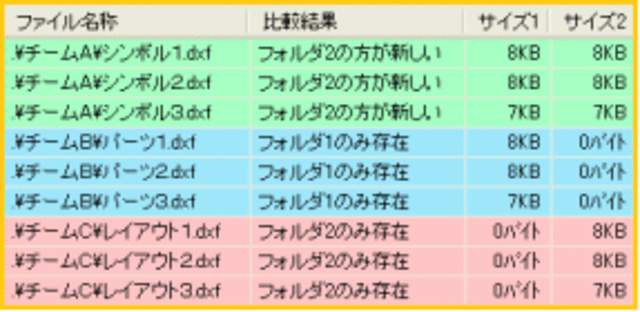
目視による検図アシスト
結果図面を基にした目視による検図作業でも、構成要素の表示/非表示を瞬時に切り替える便利なコマンドや、ウィンドウの同期機能を使うことで、検図作業が飛躍的にアップします。
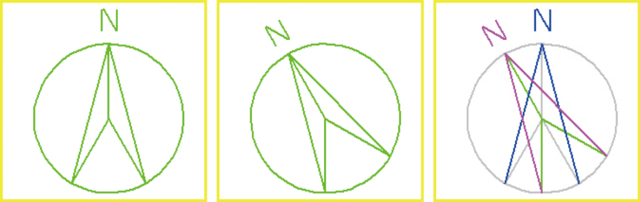
マークアップアプリケーション(2DCADオプション)
図面上にスケッチ感覚で朱書きできるツール
マークアップ情報は、CAD図面とは別のファイルで管理、ドキュメント保守性に威力を発揮します
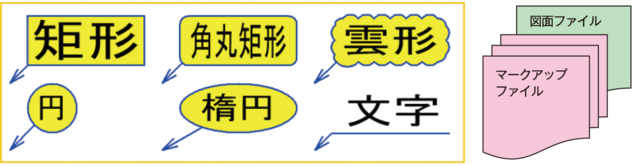
CAD図形にスナップ
このマークアップには引き出し付きコメントを始め、フリーハンドスケッチのような雲形状もご用意していますので、CADの知識がなくても簡単に作成することができます。 マークアップファイルは図面ファイル名と同名で保存する事で、次回から図面を開くとマークアップファイルも自動で読み込まれます。
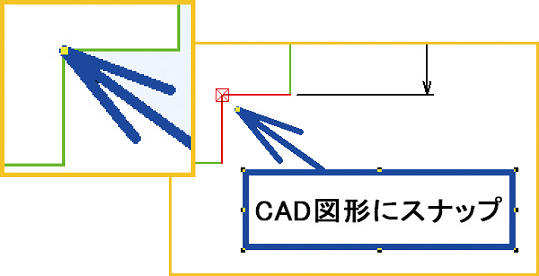
ハイパーリンク
マークアップ オブジェクトにハイパーリンクを指定する事で、訂正箇所の詳細な指示を他のドキュメントと連携して行う事ができます。ハイパーリンクの付いた マークアップ オブジェクトをダブルクリックするとハイパーリンク先のドキュメントが自動で開きます。
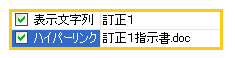
活用例
設計変更内容をハイパーリンクを指定してオブジェクトに貼り付けます。 CADオペレーターがオブジェクトをダブルクリックしdocファイルを開くことにより詳細内容の確認作業がダイレクトに行えます。

ミルアプリケーション
多彩な加工定義コマンド
多彩な加工定義コマンドを装備しており、コマンド毎に切削条件(工具条件/加工Z/アプローチなど)を保存・選択することにより入力操作を軽減します。
より最適な経路で加工定義
削り残し箇所の検出、追い込み加工など、より最適な経路で加工定義を行います。 切削条件の変更、および経路を再定義することにより形状の変更が可能です。 また、加工定義、経路変更/削除などの操作はUNDO(元に戻す)/REDO(やり直す)に対応しています。
工程/定義の確認・変更が容易
プロセスツリーで工程・定義の確認が容易にでき、ツールパスによるシミュレーションが可能です。
工程・定義の順序入れ替え、削除する事ができます。工程作成を行います。定義追加はアクティブ工程に対して行います。プロパティで工程・定義の設定を変更する事ができます。再定義で工程・定義の形状および設定を変更する事ができます。定義、工程のチェックON/OFF により、画面表示、NC 生成を指定する事ができます。
画面表示は加工種類毎にカラー表示され、選択した定義(または工程全体)がハイライト表示(赤色)されます。(図は塗りつぶしモード表示を行っている時の状態。)
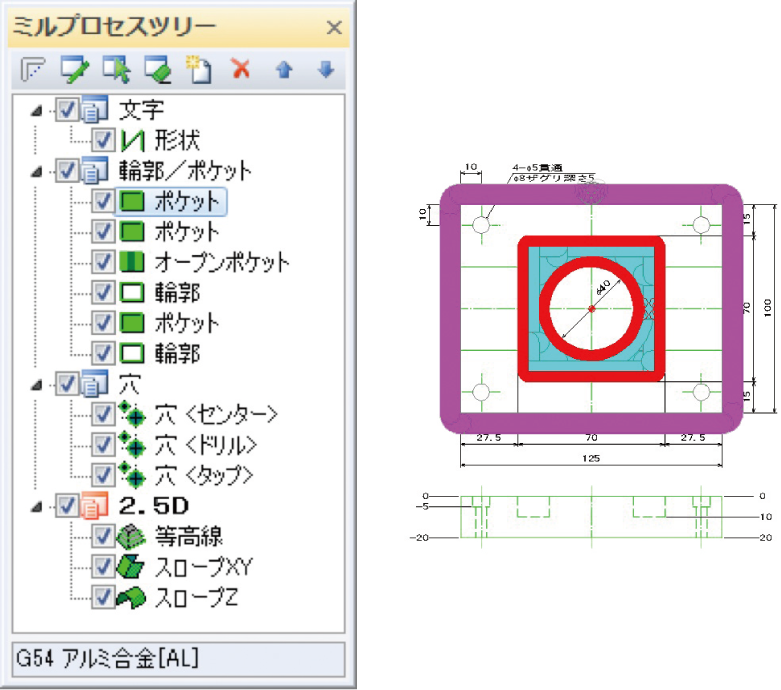
必要範囲に加工定義
ポケット加工、輪郭加工で発生した削り残し箇所を認識する事ができます。その箇所を小径工具でさらにポケット加工、輪郭加工を定義する事ができます。
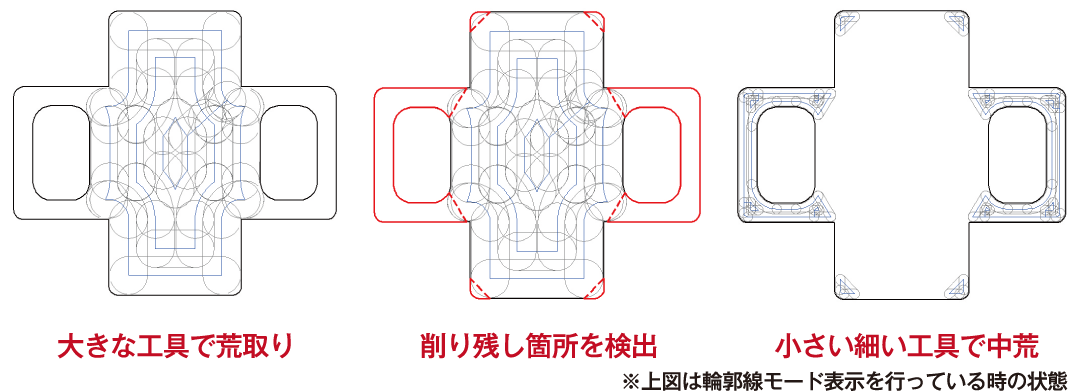
削り残しを大幅に削減
切り込みビッチが工具半径を上回るとエッジ部分に三角形の削り残しが発生してきますが、オフセットの最適演算を使用する事により削り残し箇所を自動で取り去ることができますので、加工時間の大幅な短縮につながります。
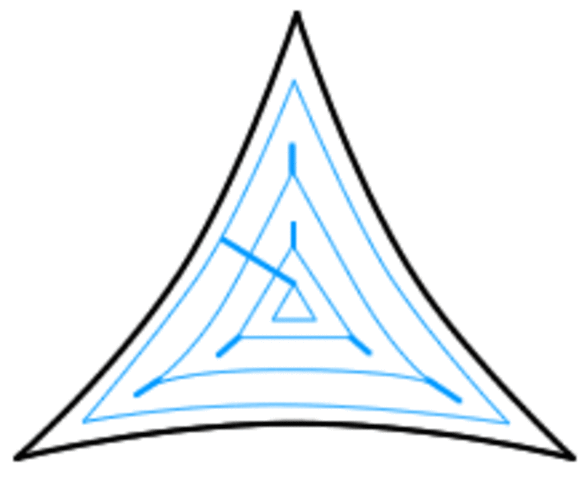
2D加工
形状加工/輪郭加工/フェイス加工/ポケット加工/オープンポケット加工/穴加工/A軸・B軸回転
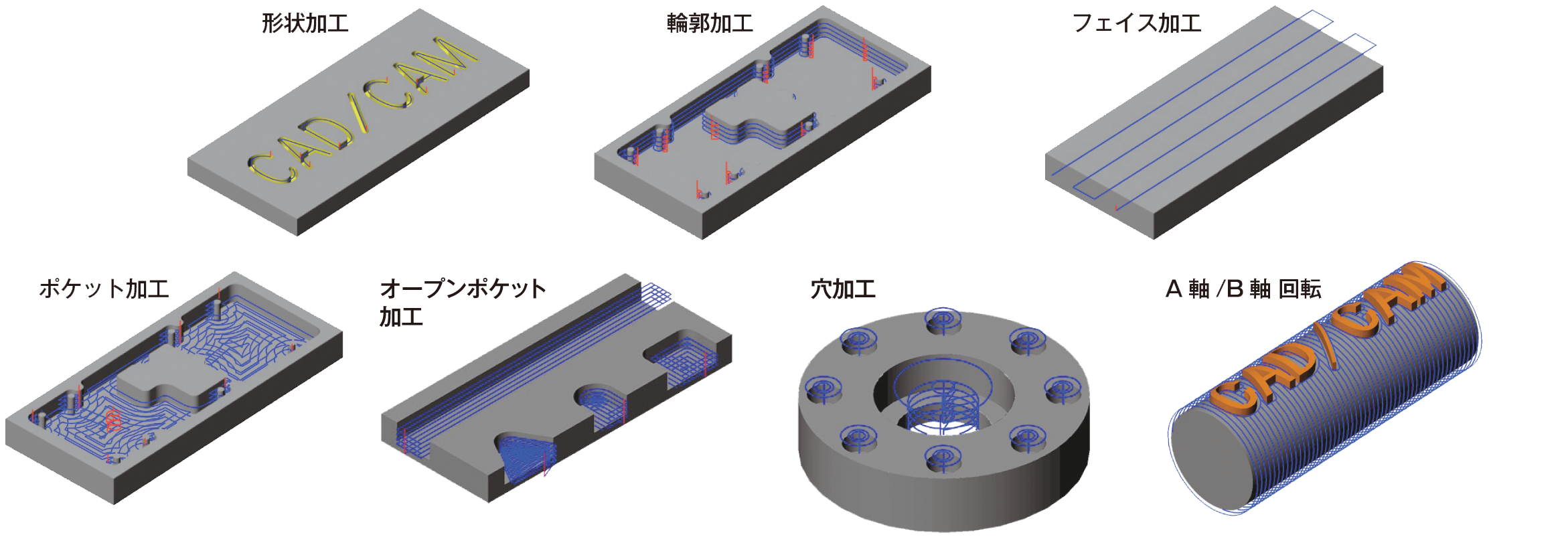
必要範囲に加工定義
加工面に対応したコマンドを装備しているので、簡単な操作で加工定義できます。ボールエンドミル、フラットエンドミル、ラジアスエンドミルを使用することができます。(スロープZ のみボールエンドミル以外の使用ができません)
テーパー/スロープZ/スロープXY/等高線XY平面/等高線XZ、YZ平面

NC生成補助
工具交換回数の最適化が可能。作業指示書として定型フォーマットのテキスト形式、HTML形式とスクリプトを使用したカスタマイズが可能。
ワイヤーアプリケーション
ステップ
各定義のコマンドプロパティ-ステップ項目を設定することにより、フレキシブルにカットパターンを指定できます。
ステップ項目はカット回数、アプローチの種類、テーパーの有り/無し などの指定が可能です。
また、アプローチの種類によって「切り残し」、「切り離し」、「仕上げ」に区分けされ、最適な順序でNCが作成されます。
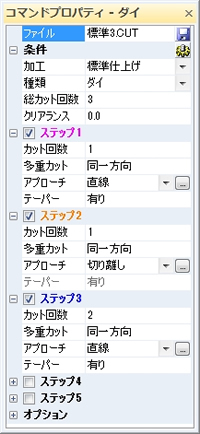
多彩な加工定義コマンド
多彩な加工定義コマンドを装備しており、コマンド毎にカットパターンを保存・選択することにより入力操作を軽減します。
ダイ・パンチ加工/オープン加工/上下異形状/コアレス(ハッチング)/コアレス(オフセット)
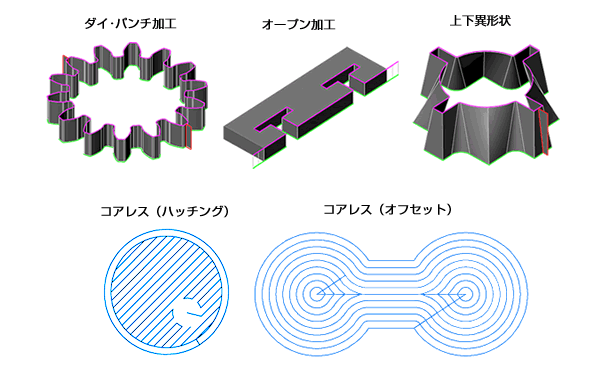
上下形状指定
プログラム面、UVプログラム面の関連ポイントを結んで指定します。点-要素、要素-要素など点・線・円の全てのタイプ同士を指定することができます。NC生成時に機械設定のUV命令の仕様と近似トレランスに従って、自動的に線分近似した経路を生成することができます。
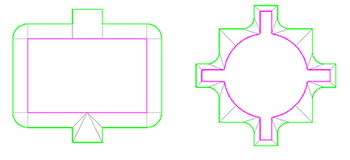
アプローチの指定
アプローチまたはアプローチ点における逃げを要素として描く必要はありません。任意に指定した開始点(下穴位置)からアプローチ経路を生成します。また、定義後にアプローチ形状・パラメータを変更することができます。切り離し経路は、ファーストカットのアプローチに従って経路を生成します。
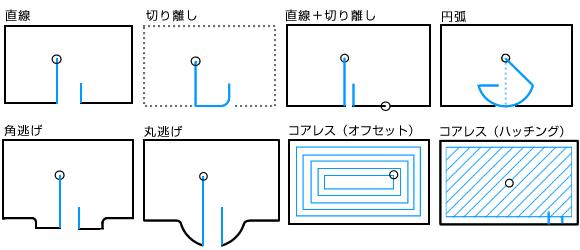
コーナー処理の指定
基本的なコーナー処理は、内側/外側に対して指定し、経路生成時に付加します。これらのコーナー処理に関するパラメータも定義後に変更することが可能です。
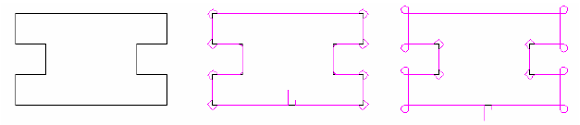
複数の切り残し指定可能
1つの形状について、複数の切り残し箇所を指定することができます。
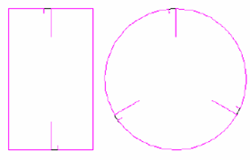
テーパー指定が簡単
テーパーをループ全体、または各要素に指定することができます。定義後はあらかじめ設定したUV プログラム面までの厚みを考慮して表示します。テーパー指定において、ループ周回方向、径補正方向、テーパー方向を意識せず、UV プログラム面への傾斜をイメージして指定することができます。
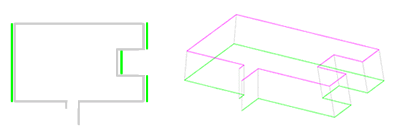
レーズアプリケーション(旋盤)
シンプルなコマンド構成
使用工具による経路や加工方向を自動的に決定する簡単操作を実現
長年培(つちか)われたノウハウ、洗練されたユーザビリティ 設計者を日々のストレスから開放します HandyCAD MarkⅡは、設計者の新たなる発想をサポートし続けます
- プロセスツリーで工程・定義の確認が容易にでき、ツールパスによるシミュレーションが可能です。
- 定義時またはツールパスでチップおよびバイトの干渉状況を確認する事ができます。
- チップとホルダーをパラメータ入力するだけで登録でき、組み合わせてバイトとして登録できます。
- 各加工定義は、使用するバイトから外径、内径、端面の加工を識別し、経路の方向を決定します。
- NC生成時に機械種別を選択して目的のデータを作成することができます。
加工種別とコマンド
等高線(外形)加工/等高線(削り残し)加工/輪郭(倣い)加工/溝加工/穴加工/等高線(内径)加工/ねじ切り加工/突き切り加工
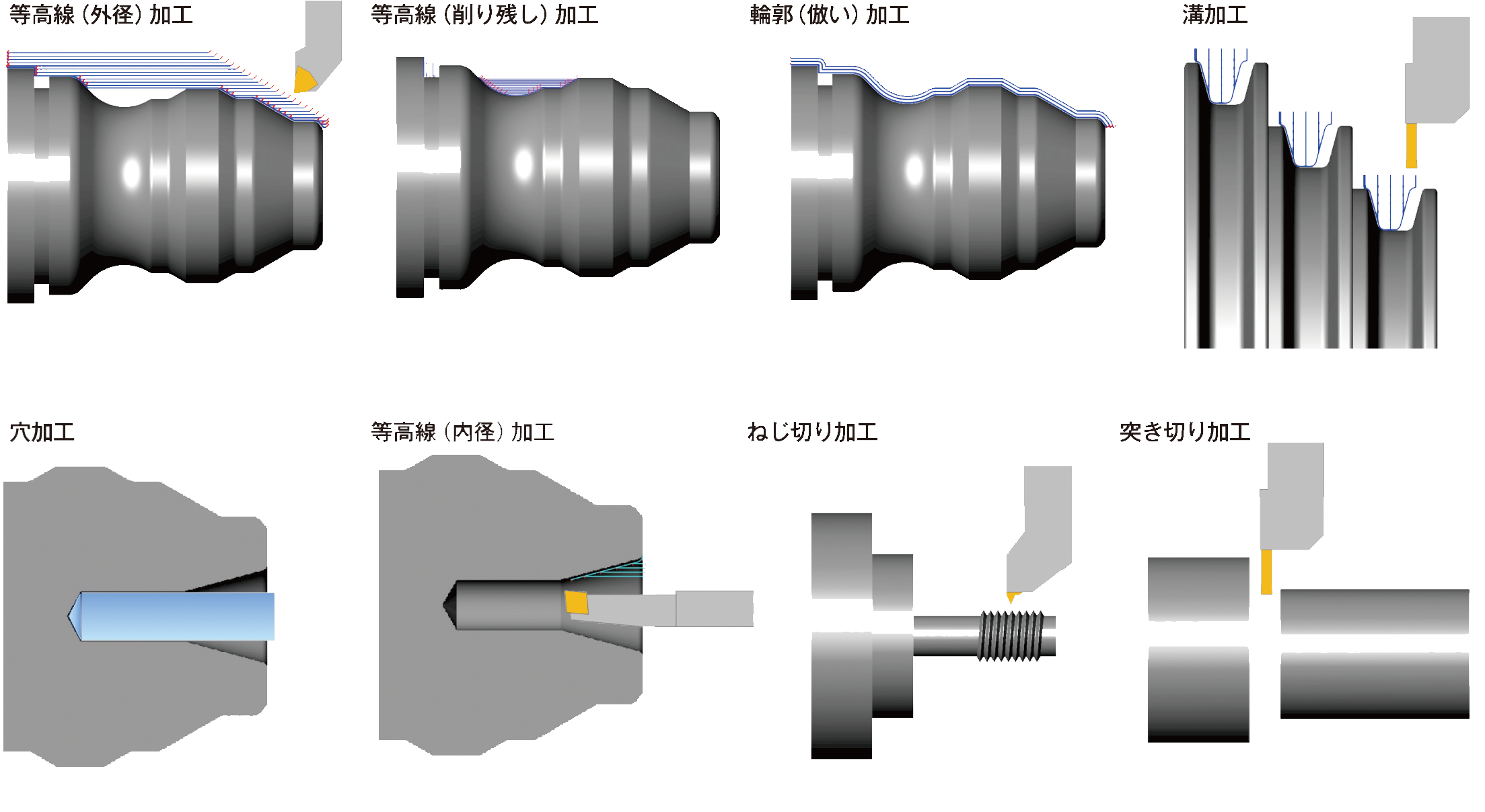
工具(バイト)の登録
チップとホルダーをパラメータ入力するだけで登録でき、それらを組み合わせてバイトとして登録できます。

工具(バイト)の選択
各加工定義コマンドでは、工具の選択、加工条件、各種設定をコマンドプロパティから行います。フィルター機能により、チップ形状、エッジ方向などの条件で絞り込んで工具選択することができます。また、サムネイル表示から選択することができます。
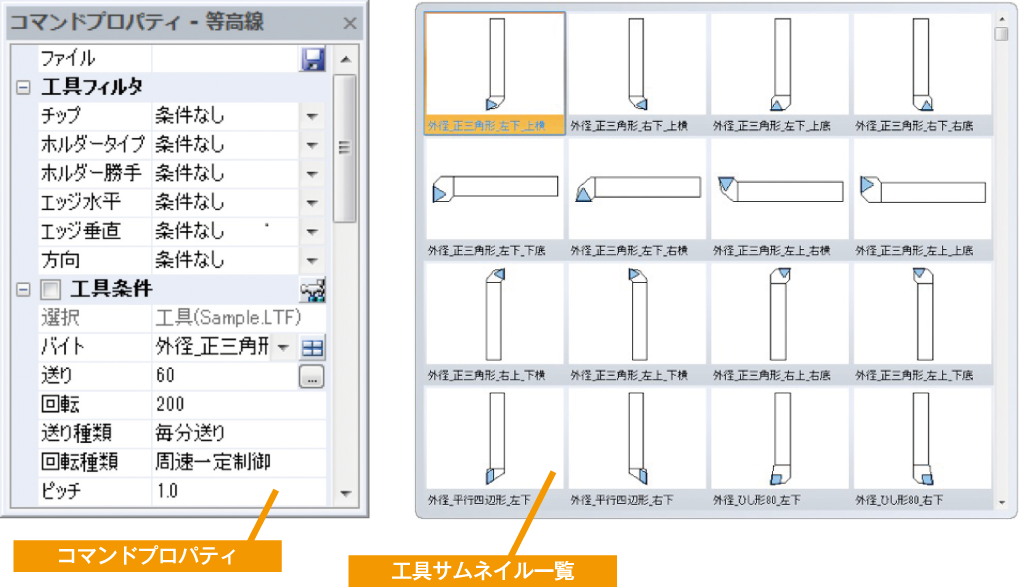
ワーク(素材)形状の指定、削り残し箇所の検出
等高線、溝の荒加工では、ワーク形状を指定する事ができるので、必要な範囲だけ加工定義する事ができます。また、工具の切り込み角により生じた削り残し箇所を検出して、他のバイトで加工する事ができます。
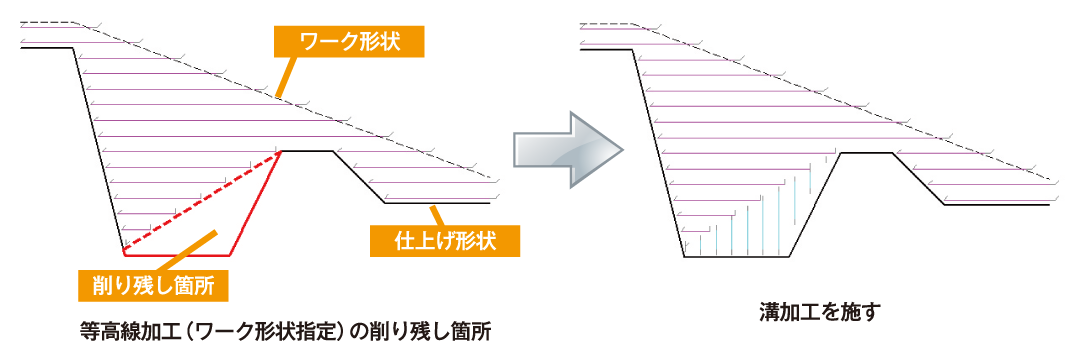
ルーターアプリケーション
ルーター加工の決定版! 機能充実の2次元/2.5次元CAMシステム
木工加工から金属加工まで、幅広い分野をカバー
- 多軸スピンドルに対応し、ヘッド間ピッチを考慮したNCを出力できます。
- ノコ(カッター)ヘッドに対応し、回転制御、削り込み制御を自動で行えます。
- カッター工具や大径工具で発生した削り残し箇所を自動検出し、小径工具による再加工が行えます。
- アングルヘッドを用いた側面加工に対応し、軸変換の手間を大幅削減できます。
- プロセスツリーで工程・定義の確認が容易にでき、ツールパスによるシミュレーションが可能です。
- 「ミルアプリケーション」の機能を全て包含し、木工加工から金属加工まで幅広い加工が行えます。
カッター工具に特化した加工定義
カッター工具を使用した定義はマウスで側面要素や2点を指定するだけで、削り込みを制御した経路を計算します。 進入量、脱出量は側面要素毎に指定でき、カッター工具の上昇下降や向き等も自動で計算します。

カッター工具によるポケット加工
カッター工具を使用して効率の良い矩形ポケット加工が可能です。
1.ポケット
2.進入側オープン
3.両側オープン
4.両側+ピッチ側オープン
5.ピッチ側オープン
6.進入側+ピッチ側オープン
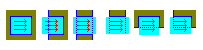
Vビット工具を使用した彫刻加工(V-Carving)
先端の尖ったVビット工具を使用して、コーナー部分にエッジを形成する加工が可能です。

加工定義一覧

動作環境
| 対応OS | 日本語 Windows11(64bit) / 10,8,7,Vista(32bit/64bit) / XP(32bit) |
|---|---|
| CPU | Intel Core 1GHz 以上、または互換プロセッサ |
| メモリ | 512MB 以上 |
| ディスプレイ | 1024 x 768 以上 |
| ハードディスク | 500MB 以上の空き容量 |
| 入力装置 | マウス、キーボード |
| 出力装置 | プリンタ,プロッタ |
| グラフィックス | HandyCAD MarkⅡ 3Dゲートアプリケーション: OpenGL Ver1.4 以上のアクセラレータ対応ボードを推奨 |
| ライセンス | ハードライセンスのみ |